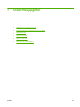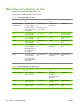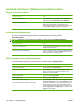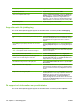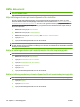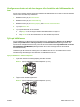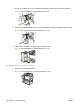HP LaserJet M9040 / M9050 MFP User Guide
Häfta dokument
OBS! Häftning kan bara användas om enheten för häftning/stapling eller flerfunktionsenhet är
ansluten till MFP-enheten.
Välja häftningsenheten på kontrollpanelen för utskrifter
Du kan normalt välja häftningsenheten via programvaran eller skrivardrivrutinen, även om vissa
alternativ kanske endast finns tillgängliga i drivrutinen. Mer information finns i
Ändra inställningar för
skrivardrivrutin för Windows på sidan 53. Var och hur du gör dina val beror på programmet eller
drivrutinen. Om det inte går att välja häftning i programvaran eller skrivardrivrutinen väljer du det på
MFP-kontrollpanelen.
1. Bläddra till och tryck på Administration.
2. Bläddra till och tryck på Enhetsinställning.
3. Bläddra till och tryck på Häftning/stapling eller Flerfunkt. Efterbehandlare.
4. Tryck på Häfta.
5. Tryck på det häftningsalternativ som du vill använda.
OBS! Om du väljer häftning på kontrollpanelen ändras standardinställningen till Häfta. Det är möjligt
att alla utskrifter kommer att häftas. Inställningar som ändras i skrivardrivrutinen åsidosätter emellertid
ändringar på kontrollpanelen.
Ställa in häftningsenheten på kontrollpanelen för alla kopieringsjobb
OBS! Så här ändrar du standardinställningarna för alla kopieringsjobb.
1. Bläddra till och tryck på Administration.
2. Tryck på Standardalternativ för utskrifter.
3. Tryck på Standardalternativ för kopiering.
4. Tryck på Stapla/sortera.
5. Tryck på Häfta.
6. Tryck på det häftningsalternativ som du vill använda.
Ställa in häftningsenheten på kontrollpanelen för ett enstaka kopieringsjobb
OBS! Om du gör på följande sätt används häftningsalternativet bara för det aktuella kopieringsjobbet.
1. Tryck på Kopiera.
2. Tryck på Stapla/sortera.
3. Tryck på det häftningsalternativ som du vill använda.
104 Kapitel 7 Utskriftsuppgifter SVWW